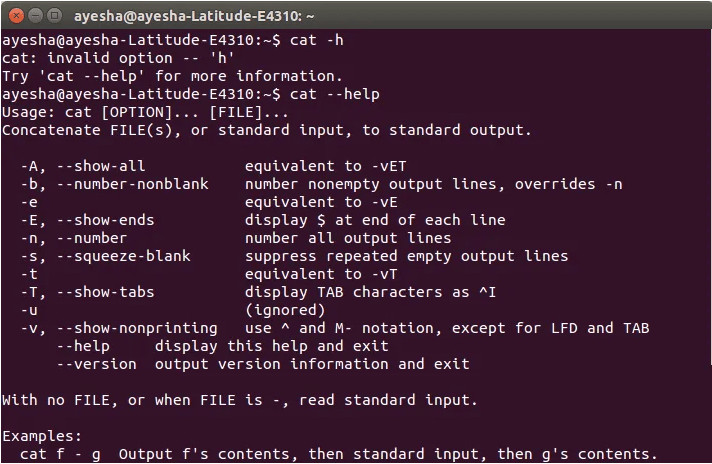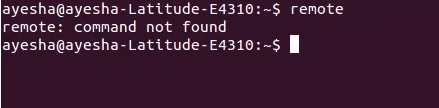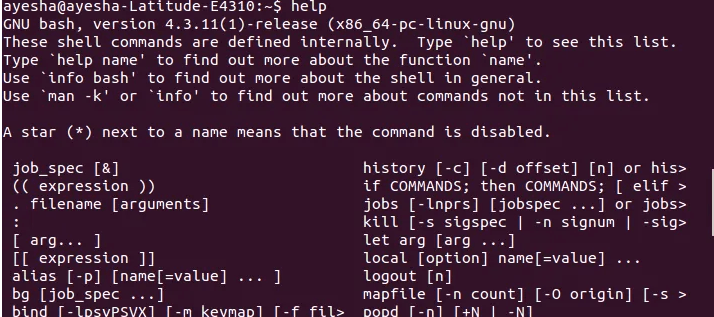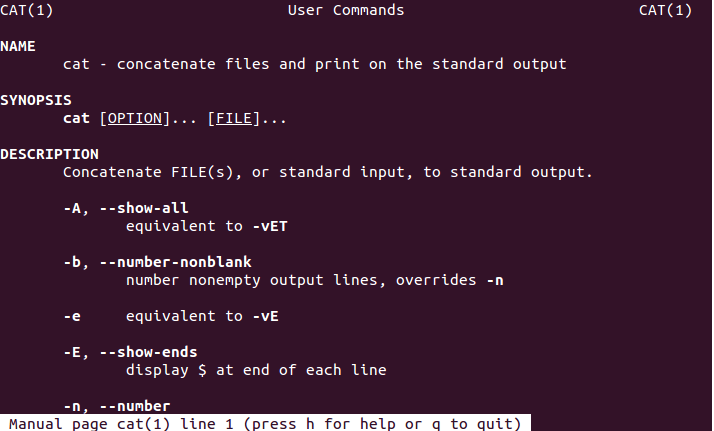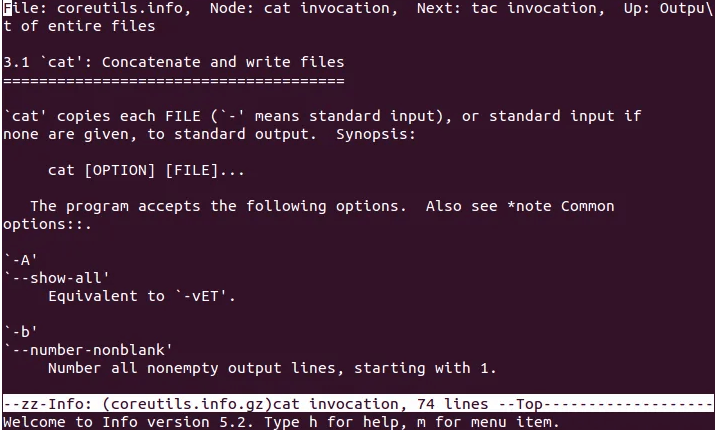- 8 способов получить справку в оболочке Linux
- Используйте параметры команды -h или —help
- Использование завершения табуляции в оболочке Shell
- Неизвестные команды
- Команда help
- Команда man или страницы man
- Команда info
- Команда apropos
- Команда whatis
- Похожие записи:
- 8 Ways To Get Help On The Linux Shell
- How to get Help while Working on the Shell
- Use the command options –h or –help
- Use tab completion on the Shell
- Unknown Commands
- The help command
- The man command or man pages
- The info command
- The apropos command
- The whatis command
- Search
- About This Site
- Latest Tutorials
- О команде help в Linux
- Синтаксис:
- Описание:
- Параметры:
- Примеры:
8 способов получить справку в оболочке Linux
Всякий раз, когда мы используем новое программное обеспечение или новую операционную систему, интерфейс и привычная среда также меняются. Иногда новая среда удобна для пользователя, и мы не находим в ней ничего сложного. Но иногда новая среда настолько сложна и чужда нам, что мы совершенно ничего не понимаем. В такой ситуации нам нужен кто-то, кто будет направлять нас, или какая-то помощь из новой среды, чтобы привести нас к нашим целям.
Для этого почти в каждом программном обеспечении и операционной системе есть встроенная помощь, помогающая наивным и неопытным пользователям. Терминал Ubuntu или интерфейс командной строки также предоставляет нам множество способов получить помощь.
Используйте параметры команды -h или —help
Если вы не знаете, как использовать команду, т.е. не знаете ее параметров, типа возврата и т.д., вы можете воспользоваться командой -h или -help.
Как использовать -h или -help?
Запустите терминал, нажав Ctrl+Alt+T или просто щелкните на значке терминала на панели задач. Просто введите в терминале команду, использование которой вам нужно узнать, с -h или -help после пробела и нажмите Enter. И вы получите полную информацию об использовании этой команды, как показано ниже.
Использование завершения табуляции в оболочке Shell
Если вы не знаете точного названия команды, то можете воспользоваться завершением табуляции.
Запустите терминал, нажав Ctrl+Alt+T или просто щелкните по значку терминала на панели задач. Просто введите известное вам имя команды в терминале, а затем дважды нажмите tab, как показано ниже.
Неизвестные команды
Если вы хотите использовать команду, но не знаете, установлена ли она в Ubuntu или нет, или, если она существует, вы не знаете пакет, содержащий ее, даже тогда вы можете использовать эту команду.
Запустите терминал, нажав Ctrl+ Alt+ T или просто щелкните по значку терминала на панели задач. В любом случае просто введите команду в терминале и нажмите Enter. Терминал сообщит вам, установлена она или нет, а если установлена, то в каком пакете она находится. Это показано ниже.
Команда help
Это команда, которая используется для перечисления всех возможных команд, предустановленных в Ubuntu.
Запустите терминал, нажав Ctrl+Alt+T или просто щелкните по значку терминала на панели задач. Просто введите help в терминале и нажмите клавишу Enter. Это показано ниже.
Команда man или страницы man
Команда man используется, когда вы хотите получить подробное руководство по работе с командой.
Запустите терминал, нажав Ctrl+ Alt+ T или просто щелкните по значку терминала на панели задач. В терминале напишите man и через пробел напишите имя команды, руководство по которой вы хотите получить, и нажмите Enter. Эта команда работает, как показано ниже.
чтобы получить подробную справку по оболочке Linux bash.
Команда info
Некоторые команды не имеют своих руководств или написаны, либо они неполные. Чтобы получить помощь по этим командам, мы используем команду info.
Запустите терминал, нажав Ctrl+Alt+T или просто щелкните по значку терминала на панели задач. В терминале наберите info и через пробел введите название команды, руководство по которой не существует, и нажмите Enter. Это показано ниже.
Команда apropos
Эта команда используется вместе с другой командой для поиска всех страниц man, в которых присутствует последняя команда.
Запустите терминал, нажав Ctrl+ Alt+ T или просто щелкните по значку терминала на панели задач. Наберите в терминале apropos и после пробела введите имя команды, соответствующие man-страницы которой вы хотите найти, и нажмите Enter. Это показано ниже.
Команда whatis
Эта команда используется вместе с другой командой только для того, чтобы показать однострочное использование последней команды из ее руководства. Это быстрый способ узнать об использовании команды, не просматривая все руководство.
Запустите терминал, нажав Ctrl+Alt+T или просто щелкните по значку терминала на панели задач. Просто введите whatis в терминале и после пробела введите имя команды, однострочное описание которой вам нужно, а затем нажмите enter.
Используя любой из перечисленных выше способов, вы можете получить необходимую помощь из терминала или командной строки Ubuntu, если у вас возникнут проблемы при работе с ней.
Похожие записи:
8 Ways To Get Help On The Linux Shell
Whenever we use new software or a new operating system, the interface and the environment we are used to change as well. Sometimes the new environment is user-friendly and we don’t find it difficult to deal with. But sometimes the new environment is so complex and foreign to us that we are completely clueless. In this situation, we need someone to guide us or some kind of help from the new environment to lead us to our goals. For this purpose, almost every software and operating system has some kind of built-in help to assist naive and inexperienced users. The Ubuntu terminal or command-line interface also provides us with numerous ways to get help.
How to get Help while Working on the Shell
The ways to get help from Ubuntu terminal or Command-line are listed below:
Use the command options –h or –help
If you don’t know how to use a command i.e. you don’t know about its parameters and return type etc, then you can make use of –h or –help command.
How to use –h or –help?
Launch the terminal by pressing Ctrl+ Alt+ T or just click on the terminal icon in the taskbar. Simply type your command whose usage you to know in the terminal with –h or –help after a space and press enter. And you’ll get the complete usage of that command as shown below.
Use tab completion on the Shell
If you do not know the exact name of a command, then you can make use of tab completion.
How to use tab completion?
Launch the terminal by pressing Ctrl+ Alt+ T or just click on the terminal icon in the task bar. Just type the command name that you know in the terminal and then press tab twice as shown below.
Unknown Commands
If you want to use a command, but you do not know whether it’s installed on Ubuntu or not or if it does exist, you do not know the package containing it, even then you can use that command.
How to use an unknown command?
Launch the terminal by pressing Ctrl+ Alt+ T or just click on the terminal icon in the taskbar. Just type the command in the terminal anyway and press enter. Your terminal will tell you whether it’s installed or not or if it is installed then in which package it exists. This is shown below.
The help command
This is the command which is used for listing all possible commands that are pre-installed in Ubuntu.
How to use help comm
Launch the terminal by pressing Ctrl+ Alt+ T or just click on the terminal icon in the task bar. Simply type help in the terminal and press enter key. This is shown below.
The man command or man pages
Man is used when you want to get a detailed manual of a command.
How to use man command?
Launch the terminal by pressing Ctrl+ Alt+ T or just click on the terminal icon in the task bar. Just write man in the terminal and after a space, write the name of the command whose manual you want and press enter. This command works as shown below.
to get extensive help on the Linux bash shell.
The info command
Some commands do not have their manuals or written or they are either incomplete. To get help with those commands, we use info.
How to use info?
Launch the terminal by pressing Ctrl+ Alt+ T or just click on the terminal icon in the task bar. Just type info in the terminal and with a space, type the name of the command whose manual does not exist and press enter. This is shown below.
The apropos command
This command is used along with another command to search for all the man pages in which the latter command exists.
How to use apropos?
Launch the terminal by pressing Ctrl+ Alt+ T or just click on the terminal icon in the task bar. Just type apropos in the terminal and after a space, type the name of the command whose appropriate man pages you want to find and press enter. This is shown below.
The whatis command
This command is used with another command just to show a one-liner usage of the latter command from its manual. It’s a quick way of knowing the usage of a command without going through the whole manual.
How to use whatis?
Launch the terminal by pressing Ctrl+ Alt+ T or just click on the terminal icon in the taskbar. Just type whatis in the terminal and after a space, type the name of the command whose one liner description you want, and then press enter.
By using any of the ways that are listed above, you can get appropriate help from the Ubuntu terminal or Command-line whenever you find yourself in trouble while using it.
Search
About This Site
Vitux.com aims to become a Linux compendium with lots of unique and up to date tutorials.
Latest Tutorials
О команде help в Linux
Конечно же, невозможно запомнить все имеющиеся флаги для различных команд. Для этого существует встроенное руководство по каждой команде, которое можно вызвать специальным флагом -h или —help. Например, я попробовал ввести команду «ls -help»:
ls -help ls: неверный ключ — «e» По команде «ls --help» можно получить дополнительную информацию.
Как видите, командная строка вежливо меня поправила, так как я допустил ошибку, и предложила правильный вариант флага для этой команды.
Введя команду «ls —help» вы увидите длинный список флагов и того, что они делают, кстати, на моем дистрибутиве вывод из терминала был на русском языке.
help — Показывает информацию о встроенных командах в Linux
Синтаксис:
help [-dms] [команда, для которой нужно узнать информацию]
Описание:
Данная команда отображает краткое описание встроенных команд оболочки. Если указан шаблон команды, то «help» отображает подробную справку по всем опциям по запрашиваемой команде. В противном случае, «help» выдает весь список поддерживаемых команд, по которым выдает информацию.
Параметры:
- d выводит краткое предназначение по запрашиваемой команде.
- м выводит информации в формате псевдо-Man-страницы.
- s выводит информацию только для использования синтаксиса по запрашиваемой команде.
Примеры:
Данная команда отобразить краткое описание встроенной команды оболочки echo.
Не все команды поддерживают параметр -h или —help. Это значит, что для таких команд существует manual (руководство). Для этого перед командой нужно написать man. Например: «man ls», что является вторым способом для подсказки параметров по команде «ls».